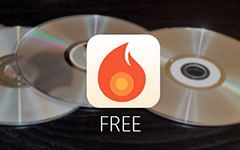Sådan brænder du iMovie til DVD med eller uden iDVD

iMovie er gratis video editor til Mac, som du kan finde for alle versioner af OSX. Når du har oprettet eller redigeret videoer med iMovie, kan du eksportere videoen til tv eller dvd-afspiller. Hvad er mere vigtigt, at brænde iMovie til DVD er en god måde at sikkerhedskopiere nogle vigtige videoer på. Så hvordan brænder jeg iMovie til DVD? Bare lær mere detaljer om 3-løsninger for at oprette DVD-filer fra artiklen nu. Og vælg derefter den bedste løsning i henhold til dit krav i overensstemmelse hermed.
Metode 1: Brug DVD Creator til at brænde iMovie til DVD
Faktisk er der andre løsninger til at brænde et iMovie-projekt til DVD på Sierra. Tipard DVD Creator til Mac bør være den mest professionelle løsning til at lave dvd med enhver video eller lydfil på Mac. Det gør det muligt at tilpasse DVD-menuen samt videofiler.
Eksporter iMovie-projekter til filen
For at brænde iMovie til DVD skal du først eksportere iMovie-projekter til videofilen, når filmfremstillingen er færdig. Kontroller det ønskede iMovie-projekt, klik på "Del" -knappen og vælg "File" for at eksportere iMovie til videofil til dvd-brænding. For iMovie '11 eller tidligere, klik på "Del" på menulinjen og vælg "Eksporter fil".
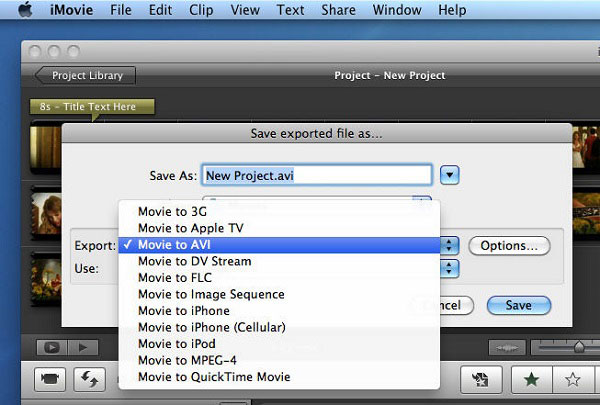
Tilføj iMovie-video til DVD-brænder
Start Mac-dvd-brænderen, træk bare iMovie-videoerne i programmet eller klik på "Tilføj filer" -knappen for at indlæse videoerne, der eksporteres fra iMovie, til at brænde til dvd uden iDVD.
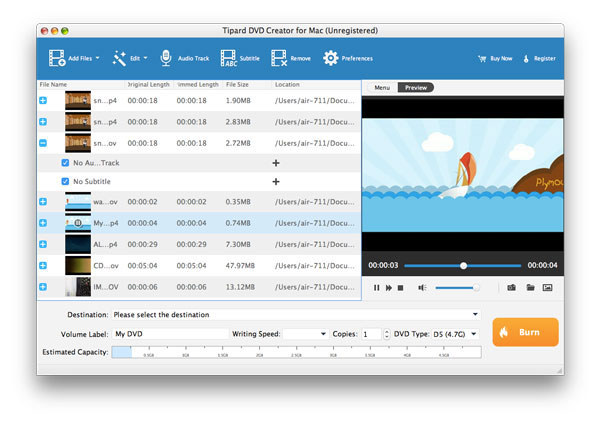
Tilføj dvd-menu, tilpass dvd-video (valgfrit)
Denne dvd-brændingssoftware giver dig mulighed for at oprette DVD-menu for nemt at navigere gennem din dvd-film. Klik på fanen "Menu" øverst i preview-vinduet, og vælg derefter "Rediger menu". Vælg din foretrukne DVD-menu til din iMovie-video i pop-up-dvd-redigeringsvinduet. Du kan frit definere menuknapper, rammer og titler, baggrundsmusik, billede og åbningsfilm. Af den måde kan du justere videoeffekter, trimme videolængde, beskære video og tilføje vandmærke, før du brænder iMovie til DVD.
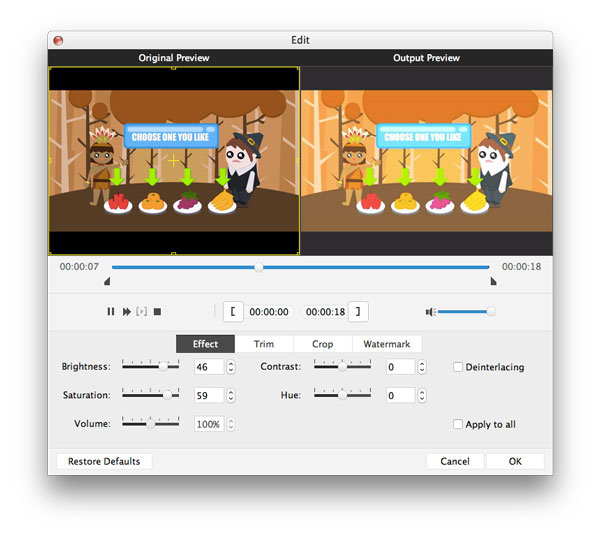
Begynd at brænde iMovie til DVD
Indsæt en tom skrivbar DVD-disk i dit dvd-drev; Vælg derefter DVD-drevet, hvor du lægger den tomme disk fra "Destination" dropdown boksen. Når destinationen er indstillet, navngiv din dvd-film i "Volume Label" boksen. Hvis du bare vil gemme iMovie til DVD-mappe eller ISO-fil, skal du definere outputbanen fra "Destination".
Når alle parametre er indstillet, skal du klikke på den store "Burn" -knap i bunden af iMovie til DVD converter. Et vindue med dvd skabe proces vil dukke op. Mac DVD Burner begynder at konvertere videofiler og skabe dvd fra iMovie. IMovie til DVD-brændingen vil afslutte på kort tid.
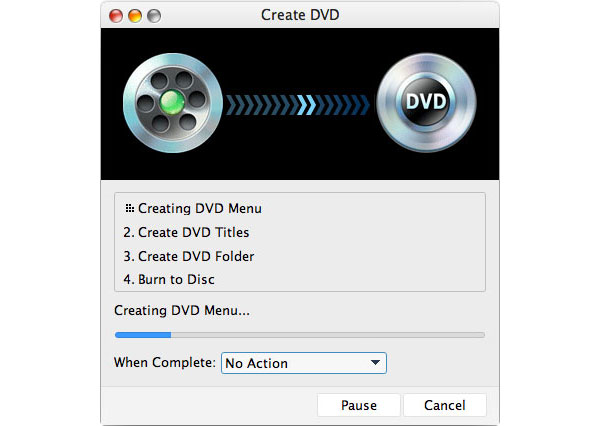
Metode 2: Sådan brænder du iMovie til DVD af iDVD
Den første løsning, vi anbefaler, er at brænde iMovie til DVD via iDVD, fordi iDVD er en standard DVD Creator for Mac-brugere. Og det er den perfekte komponent, som du bliver nødt til nemt at brænde dit projekt på en disk på begrænset tid.
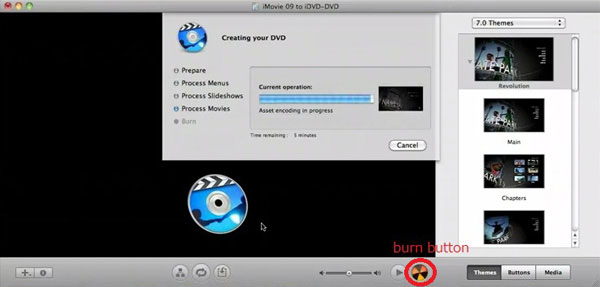
Del iMovie til QuickTime
Åbn et projekt i iMovie og klik på "Del" -menuen. Vælg "iDVD" og klik på "Del" for at starte eksportprocessen. Denne proces varer i flere minutter afhængigt af projektets størrelse.
Vælg tema og ramme
iDVD åbnes automatisk, efter at filen er blevet eksporteret, og derefter vælger du et tema. Ved at vælge forskellige rammer af videoen og indsætte dem på forskellige sider af temaet, kan du tilpasse dit projekt.
Brænd iMovie til DVD på Mac
Efter sidste trin kan du klikke på "Preview" for at se dit projekt, før du brænder det til DVD. Du kan også sikre dig, at du går gennem den brændende præference via "Projektmenu"> "Projektinfo" faner. Skift videokvaliteten og formatet her.
Se iMovie video på DVD
Klik på knappen "Burn" i vinduet "Projektinfo" eller klik på "File"> "Burn DVD" for at brænde iMovie til DVD. Hvis iDVD meddeler dig, at der er fejl i dit projekt, kan du ignorere dem. Når du er færdig, kan du se den i DVD-afspiller, der er kompatibel med filtypen.
Metode 3: Brænd iMovie til DVD med Wondershare DVD Burner
Med iMovie 11 tidligere versioner kan du brænde iMovie til DVD med iDVD. Men siden 2011 afbrudte Apple vedligeholdelsen af iDVD og nyere OS X efter at Lion ikke længere støtter dvd-brændingssoftwaren til Mac. Så følgende er løsningen på, hvordan man brænder iMovie til DVD uden iDVD.
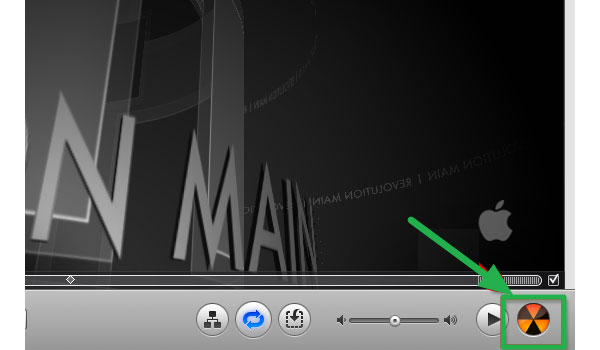
Vælg det iMovie-projekt, du ønsker, og klik på menuen "Del", og vælg derefter "File" for at eksportere iMovie til videofil til dvd-brænding.
Start Wondershare Video Converter Ultimate, klik på fanen Burn øverst i vinduet.
Træk iMovie-filen, du eksporterede tidligere inde i vinduet. Giv dvd'en et navn og vælg det ønskede outputformat.
Tryk på knappen "Burn" nederst i vinduet for at starte brændingen af dvd'en.
Konklusion
At lave dine egne videoer er en god måde at optage din vigtige hukommelse på. Især når du optager videoerne med iPhone eller iPad. Og så kan du yderligere redigere videoerne eller blot overføre videoen til iMovie. For at oprette DVD eller backup iMovie-filer, bør du vide det hvordan man brænder iMovie til DVD. Artiklen forklarer de 3, der ofte bruges til at skabe DVD fra iMovie-videoer. Du kan lære flere detaljer om processen for at få DVD-disken. Hvis du har andre løsninger til at brænde iMoive til DVD, kan du informere flere detaljer i kommentaren. Før du opretter en DVD, bør du anskaffe dig forskelle mellem DVD R diske her.